如何使用Adobe Acrobat插入圖片
在Adobe Acrobat中,如果你知道該做什麼的話,插入圖片的功能就很容易執行,在Adobe Acrobat Pro DC中也是一樣,這兩個過程是相同的。雖然這個任務很簡單,但你可能知道,Adobe的產品是非常昂貴的,一次性的永久許可權可能會花費你數百美元,即使是年度訂閱也不便宜。出於這個原因,在向你展示如何使用Adobe Reader DC免費插入圖片到PDF,以及Adobe Acrobat DC和Adobe Acrobat Pro DC後,將另外為你展示另一個強大的PDF編輯器,其成本只是你為Adobe PDF工具支付的一小部分。 它叫做 PDFelement ,有Windows和Mac的標準版和專業版,以及iOS和Android的行動應用程式,讓用戶可以獲得真正的跨平台體驗。
如何在Adobe Acrobat Pro DC中插入圖片
Adobe Acrobat DC的專業版是一個強大的PDF編輯器,具有基本和進階功能,包括編輯、注釋、建立、簽署、保護、表格管理、OCR、文檔比較等。毫無疑問,它是一個全面的工具,而且是這個領域明顯的市場領導者。以下是在Windows中使用Adobe Acrobat Pro DC插入圖片到PDF中需要做的事情。

- 1. 在Adobe Acrobat Pro DC或標準的Acrobat DC版本中打開PDF文件。
- 2. 在"工具"工具欄中的"編輯PDF"部分,點選"添加圖片"選項。
- 3. 導航到你的圖片檔案,選擇它,並點選"打開"。
- 4. 在PDF文件中,將你的指標放在你想讓圖片出現的地方,然後點擊那裡。你可以通過拖動邊緣或角落的邊界來調整圖片的大小。
- 5. 一旦插入圖片後,你還可以在編輯圖片部分編輯方向和其他屬性。
如何用Adobe Reader DC免費插入圖片到PDF
- 1. 使用Ctrl+C從其源頭複製圖片。如果它是一個獨立的圖片檔案你也可以把它插入一個Word文檔。
- 2. 在Adobe Reader中打開PDF,並點選評論來打開工具面板。你也可以從頂部的工具選單中找到。
- 3. 點選"添加"旁邊的箭頭,然後到最後一個上面寫著"將剪貼板圖片貼上為圖章"的項目。
- 4. 圖片將被放置為郵票注釋,之後你可以在PDF文檔中重新定位和調整其大小。
上述過程適用於Adobe Reader 2017,但照理講,它也應該適用於之後的版本,因為你仍然可以在較新的疊代版本如Adobe Reader DC上添加圖片作為郵票注釋。
如何用Adobe Acrobat Pro DC Alternative插入圖片
PDFelement是一個更好的工具,它比Adobes PDF產品要實惠得多,提供相同的功能組合,而且實際上更容易使用,因為用戶界面比Adobe Acrobat雜亂和複雜的佈局要直觀得多。它還能以更快的速度和更準確的方式進行大量處理,而不像其他大多數PDF編輯器。PDFelement讓你輕鬆地 編輯PDF 檔案,包括文字和圖片,稍後會有更多關於這方面的內容。現在,讓我們看看如何使用PDFelement將圖片插入到PDF文件中。
第1步:點選"添加圖片"按鈕
啟動PDFelement - 即使是免費試用版也可以讓你編輯文件。打開你想插入圖片的PDF檔案。點選頂部的"編輯"按鈕,然後點選它下面工具欄上的"添加圖片"圖標。

第2步:選擇要插入的圖片
在打開的新對話框中導航到圖片檔案,選擇你的圖片,並點選"打開"按鈕。

當圖片插入後,你可以使用PDFelement中廣泛的圖片編輯功能重新定位、調整大小或編輯它。
當你在應用程式中打開PDF文檔後,你也可以將圖片檔案拖入PDFelement。
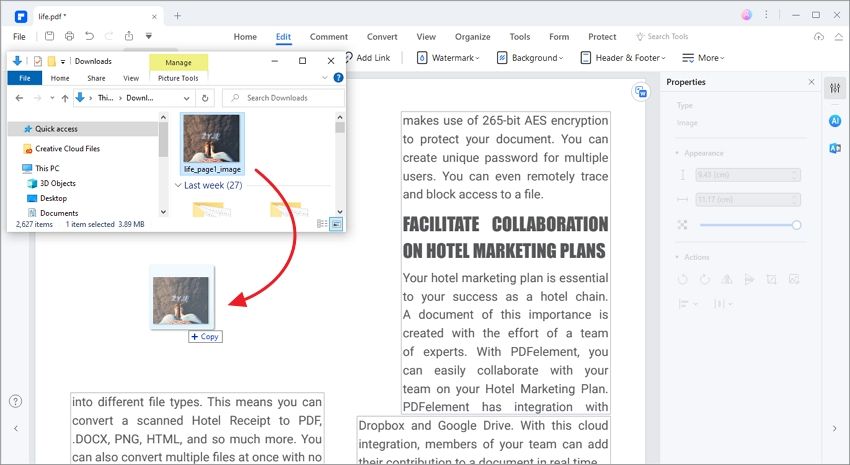
為什麼PDFelement是Adobe Acrobat的最佳替代品
我們已經概述了為什麼PDFelement是Adobe Acrobat最佳替代品的一些原因,這裡有更多讓你選用這個強大PDF編輯器的理由:
- 廣泛的編輯工具: 無論你是編輯文字、圖片、連結還是其他物件,編輯PDF文檔都是一種直觀的體驗,所有你需要的工具都會在你需要的時候出現,並在你完成後消失在方便的可折疊面板中。
- 全面的轉換選項: PDF的轉換有一系列廣泛的選項。你實際上可以將任何文件格式轉換為PDF,以及將PDF轉換為其他檔案類型,同時保持佈局、字體和其他屬性時又具有高度的準確性。
- 進階的 表格 和 OCR功能: 從建立一個表格到將一個非交互式表格轉換為一個完全可填寫、可編輯的表格,都可以用PDFelement實現。你可以進行表單字段識別,提取數據,並電子簽署你的表格。OCR功能可讓你將基於文字的圖片檔案(如掃描件)轉換成可編輯、可索引和可搜索的PDF。
- 大量處理: 從添加浮水印到最佳化你的PDF檔案大小,你的很多文件工作流程都可以在大批量中完成,一次包含一百個或更多檔案。大量處理既準確又快速,你會看到你的整體生產力通過PDFelement得到明顯的提高。
除了所有這些好處,PDFelement還提供了大量的注釋工具、加密和編輯等安全選項、頁面和檔案組織以及其他功能,涵蓋了你的文檔管理需求。最重要的是,你可以在雲端儲存你的工作流程,並在Windows和macOS,以及iOS和Android上取得它們,這代表你可以享受跨設備和跨平台的使用,當你從一個設備過渡到另一個設備時,有一個無縫的用戶體驗。




Quintela
staff 編輯